如何设置 WordPress 多站点
已发表: 2016-01-22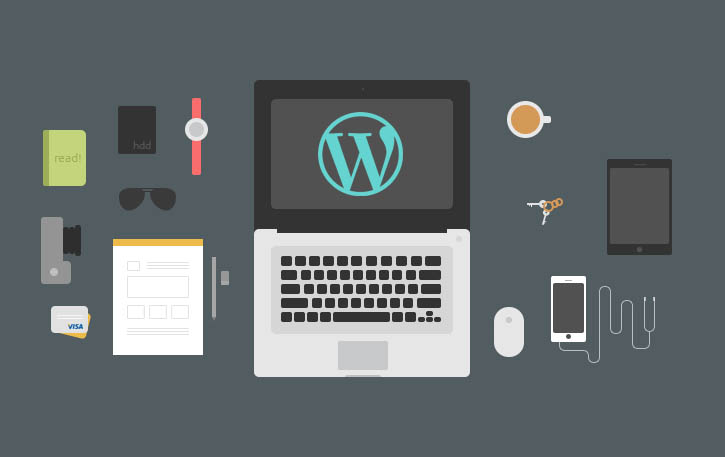
您有多个网站吗? 现在是 2016 年,你当然知道。 但是,您是否还像 2003 年那样分别登录每一个?
如果我告诉您 WordPress 可以轻松管理多个站点,而无需记住大量登录或费力地更新插件,该怎么办? 也无需安装多个 WordPress 安装。 相信我,这五分钟的安装肯定会浪费很多时间,尤其是当您可以使用 WordPress Multisite 时。
那么什么是 WordPress 多站点?
WordPress Multisite 于 2010 年推出,是一项允许您从一个 WordPress 安装创建站点网络的功能。 无论您有两个站点还是 200 个站点,您都可以使用多站点从一个仪表板集中管理它们。
它相当于指环王的 CMS。 一个环统治他们全部。
为什么需要考虑多站点
多站点可能是许多人的完美解决方案。 让我们看看您应该考虑使用此功能的一些最令人信服的原因:
+不需要美好的回忆。 多个站点带有多个登录。 如果您要处理多个站点,则可能难以保持所有不同的用户名和密码正确。
+一次安装。 您只需要安装一次主题和插件,然后它们就可以在您的整个网站网络中使用。
+时间效率高。 您不必浪费时间执行冗余任务,例如在您拥有的多个站点上更新相同的插件或主题。 无论您拥有一个网站还是 25 个网站,只需单击一下即可完成。
+节省空间。 多个 WordPress 安装会占用您服务器上的空间。 只需一次安装,即可释放宝贵的服务器空间。
+比较简单。 让我们面对现实吧——WordPress 并不是很简单,但是你越是修改它就越容易。 如果您以前设置过 WordPress,那么设置多站点对您来说会很熟悉。 这只是一开始的几个额外步骤,但最终会为您节省很多额外的步骤。
多站点示例
路透社等新闻网站、百思买等零售网站以及哈佛法律等教育网站都使用 WordPress 多站点功能来组织和管理他们的网站。
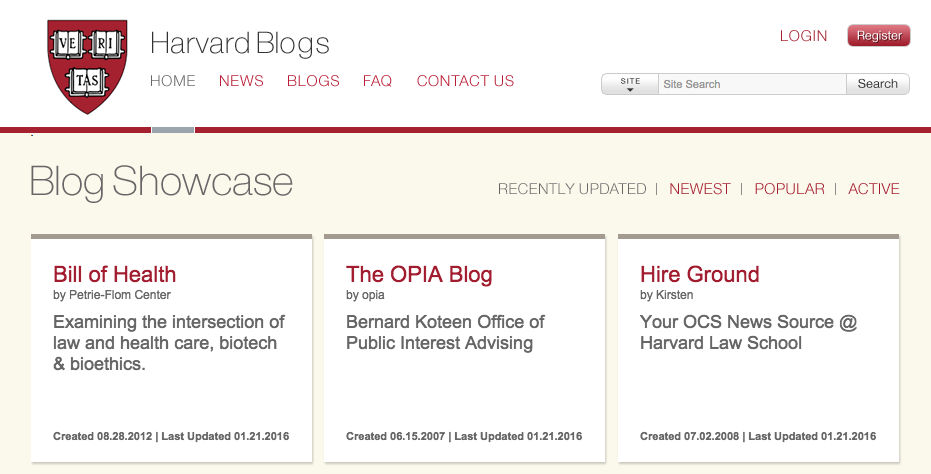
虽然您的网络可能不会像这些人一样跨越数千个站点,但您仍然可以使用多站点作为监督多个相关站点的有效方式。
以下是一些您可能希望包含在个人网络中的多站点示例:
- 论坛
- 博客
- 商店
或者,在业务站点上,您可能希望创建客户站点网络。 您还可以考虑建立与主站点相关但独立实体的站点。 一个例子是银行或酒店网站,其中主要站点是公司,然后它在多个本地站点中分支。
注意事项
虽然多站点可能是管理站点集合的最佳选择,但在将其安装到站点之前,您应该考虑一些事项:
+您需要一个超级密码,因为如果您被黑客入侵,每个网站都会受到威胁。 此外,如果出现问题,您的多站点可能会像纸牌屋一样崩溃。
+为您的多站点使用多个域名并不容易,但可以做到。 域映射插件允许您为每个站点使用不同的域名。
认识超级管理员
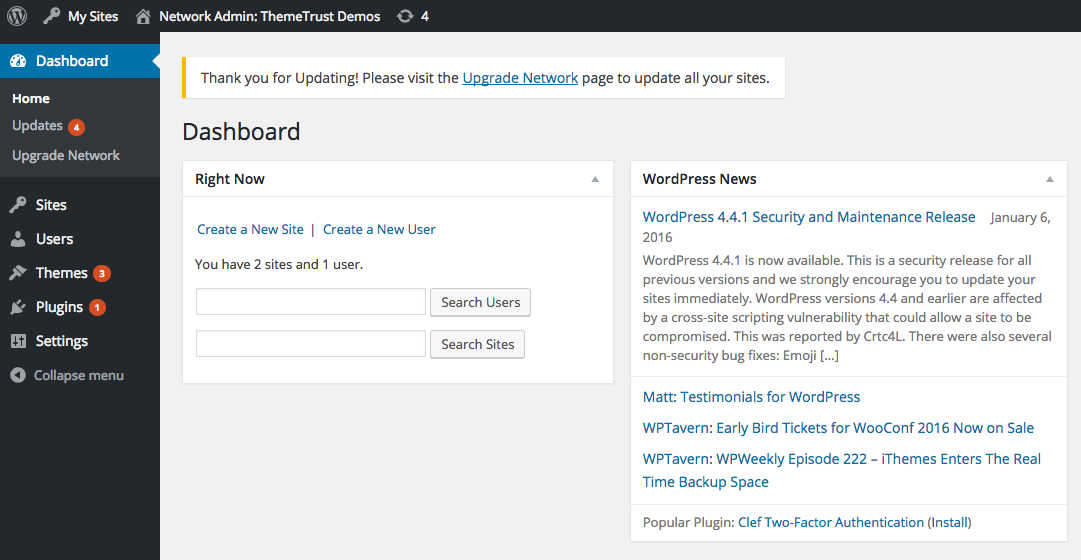
虽然您可能无法一次性跳过高楼,但超级管理员确实为您提供了令人印象深刻的超能力。

您可以使用超级管理员执行以下操作:
- 添加具有三个简单字段的站点。
- 通过网络安装主题。
- 一键管理插件。
根据您的网站目标,您可以让个人用户能够创建自己的网站。
如何构建您的多站点
正如我们之前谈到的,可以使用域映射插件(例如 WordPress › WordPress MU 域映射)来创建单独且唯一的域名。 但是,如果您不想这样做,那么在处理全新安装时有两种选择:
一个子目录
子目录是基于路径的 (http://yourdomain.com/site)。
在子目录结构中,页面排名与主站点共享。 这对搜索引擎优化非常有用。
子域
子域是基于域的 (http://site.yourdomain.com)。
由于子域被列为单独的网站,因此可能会对您的整体页面排名产生负面影响。
如果您的网站超过一个月,您唯一的选择将是子域。 这可以防止页面和站点之间的任何冲突。 例如,如果您在 http://yourdomain.com/shop 上有一个名为“shop”的站点,则不必担心它与同一 URL 上的页面冲突。
如何设置 WordPress 多站点
如果安装在现有站点上,请先备份文件和数据库,除非您愿意在出现问题时丢失所有内容。
接下来,如果您正在使用现有的 WordPress 网站,请停用您的活动插件。
现在,让我们在 wp-config.php 文件中定义多站点。 为此,请打开 wp-config.php 文件。
在 /* 上面添加以下行,就是这样,停止编辑! 快乐的博客。 */ 线:
/* 多站点 */ 定义('WP_ALLOW_MULTISITE',真);
刷新您的浏览器,您就可以开始安装网络了。
转到仪表板上的工具菜单栏并选择网络设置。
填写网络标题和管理员电子邮件地址。
单击安装。
您是否正在使用现有安装? 在继续下一步之前,请备份您的 wp-config.php 和 .htaccess 文件。
现在,开始启用网络。
如果这是全新安装,则无需备份。
按照提示将唯一的特定代码行添加到您的 wp-config.php 和 .htaccess 文件中。 这将根据您的站点结构而改变。
有时您找不到 .htaccess 文件,因为它实际上是隐藏的。 您需要更改 FTP 客户端中的首选项以显示隐藏文件。
在 wp-config.php 文件中,一定要将代码上面的代码复制粘贴到 /* 就这样,停止编辑! 快乐的博客。 */.
在 .htaccess 文件中,确保复制并粘贴“#BEGIN WordPress”和“#END WordPress”行之间的代码。
接下来通过单击链接再次登录。 可能需要清除浏览器的缓存和 cookie。
如何创建新站点
现在您已经创建了一个多站点,您可以轻松地添加新站点。 导航到仪表板顶部的“我的网站”。 转到网络管理员 > 站点 > 添加新的。
现在,填写站点地址、站点标题和管理员电子邮件,您就可以开始了。
要查找您的新站点(和任何其他站点),请导航至我的站点 > 网络管理员 > 站点 > 所有站点。 或者,您可以通过将鼠标悬停在“我的网站”上来快速访问这些网站。
要在您的多站点网络中安装主题或插件,请转到Themes > Add New 或 Plugins > Add New 。
安装主题后,单击网络启用。
最后的想法
无论您是管理十个站点还是一千个站点,WordPress 多站点都是一个非常有用的功能,可以帮助您掌握最新动态。 通过一个 WordPress 安装在一个中央位置管理您的插件和主题。
